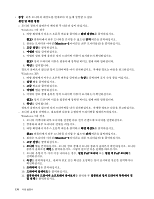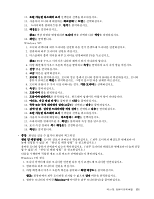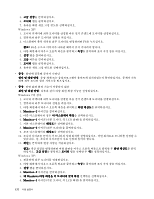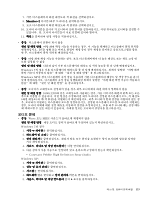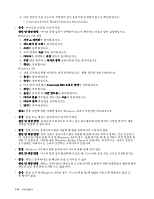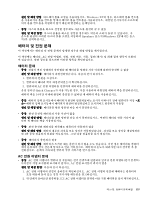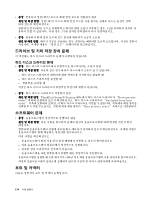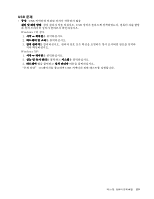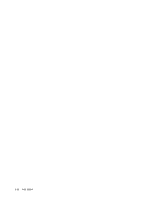Lenovo ThinkPad Edge E320 (Korean) User Guide - Page 151
배터리 및 전원 문제
 |
View all Lenovo ThinkPad Edge E320 manuals
Add to My Manuals
Save this manual to your list of manuals |
Page 151 highlights
Windows XP Speakers 음소거(Windows XP AC 1 2 3 AC Quick Charger 24 1 AC • 증상: AC AC 1. AC AC 2 AC 제 10 135
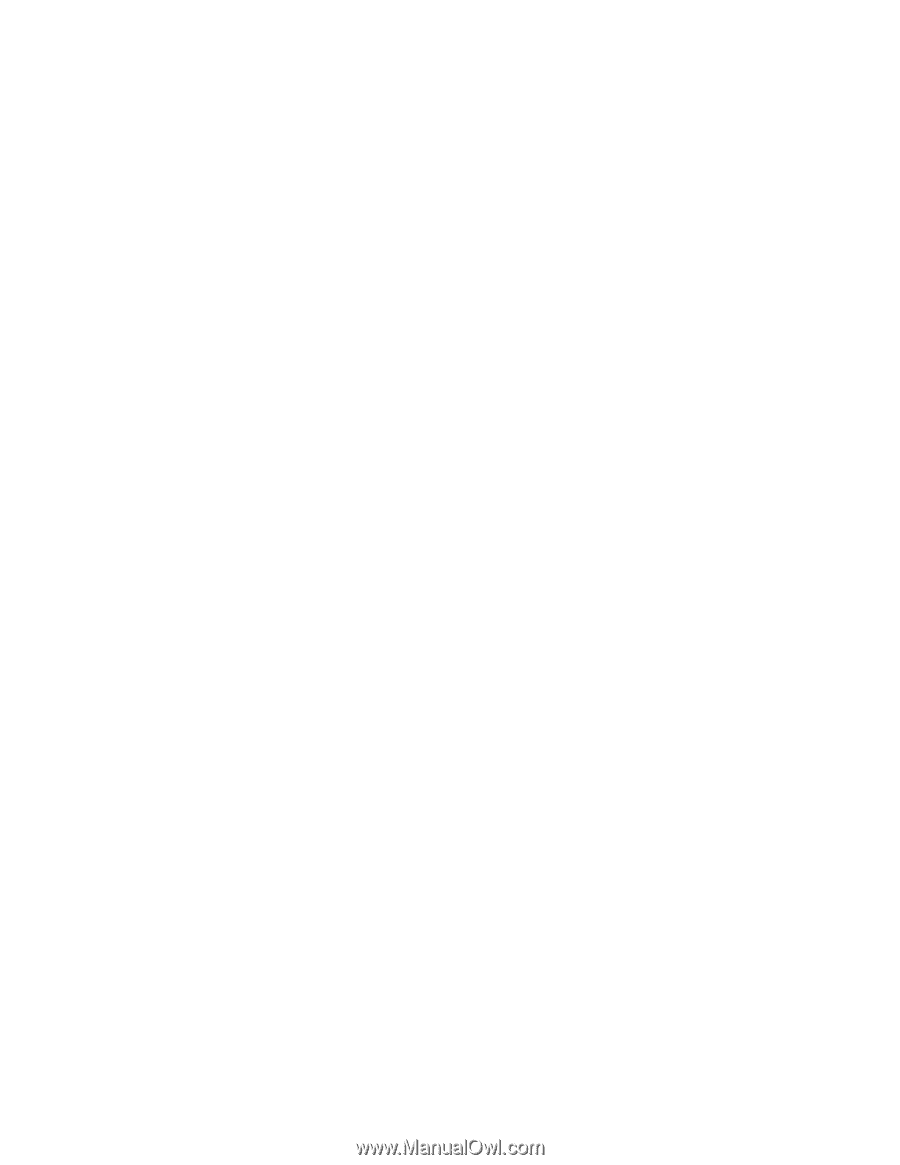
원인 및 해결 방법: 하드웨어 볼륨 조절을 사용하십시오. Windows XP의 경우, 하드웨어 볼륨 컨트롤
을 사용하거나 볼륨 컨트롤 창에서 웨이브 볼륨 컨트롤을 사용하십시오. 내장된 신시사이저 소프트웨
어가 볼륨 컨트롤을 지원하지 않기 때문에 발생하는 문제입니다.
•
증상: 마스터 볼륨을 최소로 설정한 경우에도 사운드를 완전히 끌 수 없음
원인 및 해결 방법: 마스터 볼륨을 최소로 설정한 경우에도 약간의 소리가 들릴 수 있습니다. 사
운드를 완전히 끄려면 마스터 볼륨 조절로 이동하여 Speakers 음소거(Windows XP에서는 음소
거)를 선택하십시오.
배터리 및 전원 문제
이 섹션에서는 배터리 및 전원 문제가 발생한 경우의 해결 방법을 제시합니다.
이 섹션에는 배터리, AC 전원 어댑터, 전원, 전원 버튼, 시동, 절전(대기) 및 최대 절전 항목이 포함되
어 있습니다. 관련 정보를 찾으려면 이러한 항목을 확인하십시오.
배터리 문제
•
증상: 전원이 꺼진 상태에서 충전했을 때 배터리를 정해진 시간 이내에 완전히 충전할 수 없음
원인 및 해결 방법: 배터리가 과방전되었습니다. 다음과 같이 하십시오.
1. 컴퓨터의 전원을 끄십시오.
2. 컴퓨터의 배터리 팩이 과방전되었는지 확인하십시오.
3. 컴퓨터에 AC 전원 어댑터를 연결하여 배터리를 충전하십시오.
옵션 장치인 Quick Charger가 사용 가능한 경우, 이를 사용하여 과방전된 배터리 팩을 충전하십시오.
배터리 팩을 24시간 이내에 완전히 충전할 수 없다면 새 배터리 팩을 사용하십시오.
•
증상: 배터리 상태 표시등에서 배터리가 완전히 방전되었다는 표시가 나타나기 전에 컴퓨터가 꺼짐
-
또
는
-
배터리 상태 표시등에서 배터리가 완전히 방전되었다고 표시되어도 컴퓨터가 작동함
원인 및 해결 방법: 배터리를 완전 방전한 다음 다시 충전하십시오.
•
증상: 완전 충전된 배터리의 사용 시간이 짧음
원인 및 해결 방법: 배터리를 완전 방전한 다음 다시 충전하십시오. 여전히 배터리 작동 시간이 짧
다면 새 배터리 팩을 사용하십시오.
•
증상: 완전 충전된 배터리를 장착해도 컴퓨터가 작동하지 않음
원인 및 해결 방법: 배터리 내부의 과전류 보호 장치가 작동되었습니다. 과전류 보호 장치를 재설정하려
면 1분 동안 컴퓨터의 전원을 꺼두십시오. 그런 다음 컴퓨터를 다시 켜십시오.
•
증상: 배터리가 충전되지 않음
원인 및 해결 방법: 배터리가 뜨거울 때는 충전이 되지 않을 수도 있습니다. 이런 경우 배터리를 컴퓨터
에서 분리하여 잠시 상온에 놓아두고 열을 식히십시오. 배터리의 온도가 내려가면 다시 장착한 후 충
전하십시오. 문제가 지속되면 컴퓨터 점검 서비스를 받으십시오.
AC 전원 어댑터 문제
•
증상: AC 전원 어댑터가 컴퓨터 및 작동하는 전기 콘센트에 연결되어 있지만 전원 어댑터(전기 콘센트)
아이콘이 작업 표시줄에 표시되지 않거나, AC 전원 표시등이 켜지지 않음
원인 및 해결 방법: 다음과 같이 하십시오.
1. AC 전원 어댑터의 연결이 올바른지 확인하십시오. AC 전원 어댑터 연결에 대해서는 컴퓨터의
포장 내용에 들어 있는 설정 지시사항 매뉴얼을 참고하십시오.
2. 위 단계가 올바르면 컴퓨터를 끄고 AC 전원 어댑터를 분리한 다음 기본 배터리를 설치 제거하십시오.
제
10
장
.
컴퓨터 문제 해결
135